如何查看自己的电脑是windows几 如何确定自己电脑的操作系统是Windows几
更新时间:2023-11-10 11:47:27作者:xiaoliu
如何查看自己的电脑是windows几,在当今科技高速发展的时代,电脑已经成为人们生活中不可或缺的一部分,对于一些电脑使用较为陌生的人来说,了解自己的电脑操作系统是什么版本,可能会成为一项难题。尤其是Windows操作系统,由于其广泛应用和多个版本的存在,让人们更加困惑。如何查看自己的电脑到底是哪个版本的Windows系统呢?本文将为您详细解答这个问题,帮助您轻松确定自己电脑的操作系统是Windows几。
步骤如下:
1.我们将电脑打开后,使用鼠标点击左下角的“开始”图标。
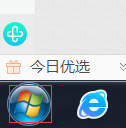
2.在出现的选项页面中找到“控制面板”点击并进入。
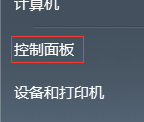
3.在弹出的页面中找到“系统和安全”点击进入。

4.点击页面选项中的”系统“即可查看自己电脑是windows几版本。
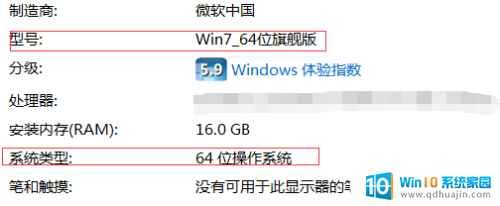
以上是如何查看自己电脑的操作系统版本,需求的用户可根据小编提供的步骤进行操作,希望对大家有所帮助。
- 上一篇: 下载锁屏键到桌面 华为手机如何添加一键锁屏到桌面
- 下一篇: 笔记本闹钟 笔记本电脑如何设置闹钟
如何查看自己的电脑是windows几 如何确定自己电脑的操作系统是Windows几相关教程
热门推荐
电脑教程推荐
win10系统推荐
- 1 萝卜家园ghost win10 64位家庭版镜像下载v2023.04
- 2 技术员联盟ghost win10 32位旗舰安装版下载v2023.04
- 3 深度技术ghost win10 64位官方免激活版下载v2023.04
- 4 番茄花园ghost win10 32位稳定安全版本下载v2023.04
- 5 戴尔笔记本ghost win10 64位原版精简版下载v2023.04
- 6 深度极速ghost win10 64位永久激活正式版下载v2023.04
- 7 惠普笔记本ghost win10 64位稳定家庭版下载v2023.04
- 8 电脑公司ghost win10 32位稳定原版下载v2023.04
- 9 番茄花园ghost win10 64位官方正式版下载v2023.04
- 10 风林火山ghost win10 64位免费专业版下载v2023.04